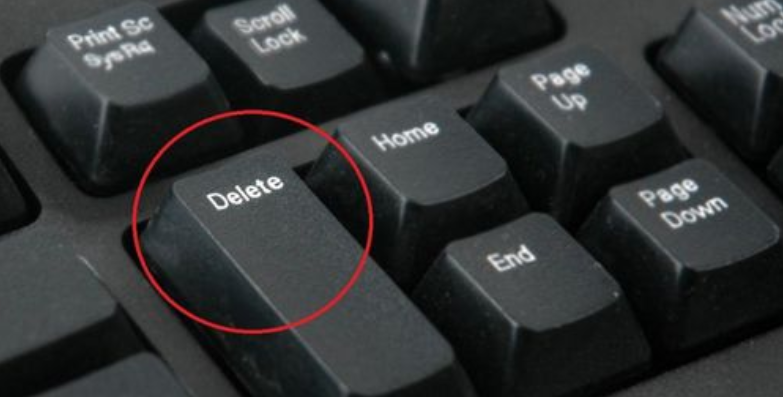
有网友在使用u盘重装系统的过程中,将u盘启动盘插入电脑后发现u盘启动后黑屏却无反应,导致u盘启动失败重装不了。那么应该在怎么办呢?下面小编就教下大家u盘启动失败黑屏无法重装的解决方法。
解决方法:
1、重启电脑,一直按“Delete”键或者(笔记本“F2”键)进入BIOS设置。
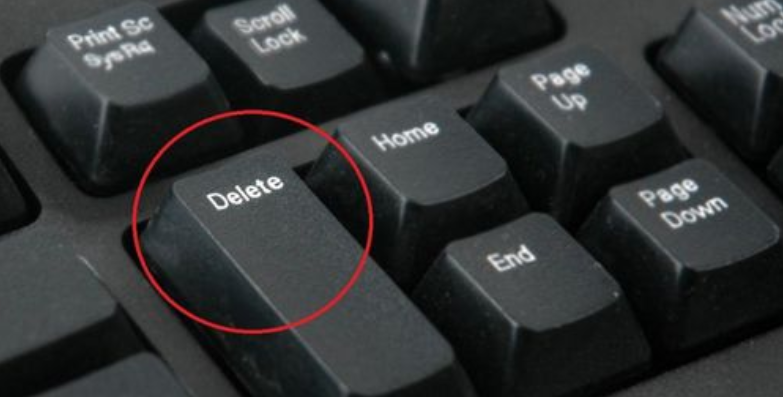
2、在出现的蓝屏界面用上下键选择“Advanced BIOS Features”并敲击“Enter”键进入该选项。
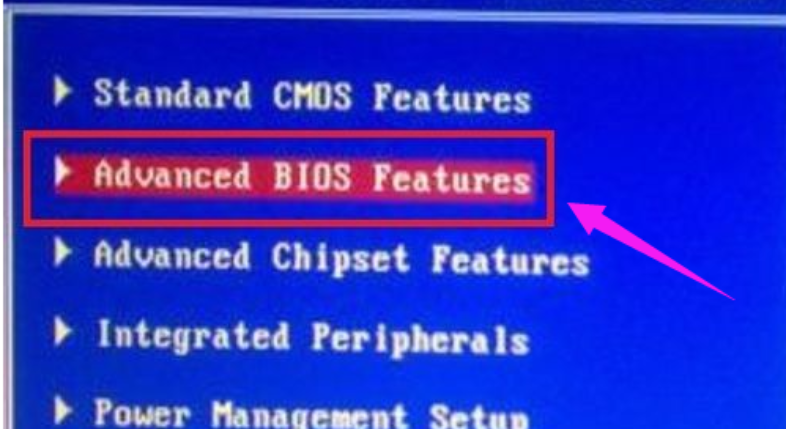
3、在新界面中用上下键选择“First Boot Device”并回车选择“Hard disk”

4、然后按住“F10”保存并退出BIOS设置系统

5、现在重启电脑就回一切正常了

总结:
为什么插上U盘电脑无法正常启动呢?主要是因为我们在使用U盘装系统的时候,需要把电脑的第一启动项设置为U盘,当你的U盘不是装系统的盘时,插入当然会黑屏了。所以我们只需要把相应的设置更改一下即可。以上就是电脑插上U盘后无法启动解决方法的全部内容,希望对大家有所帮助。




